在工程图中,常常需要绘制各种方位的视图(如主视图、俯视图、侧视图及轴测图等),而在模型的零件或装配环境中,可以方便地保存模型的方位定向,然后将保存的视图定向应用到工程图中。下面介绍在模型的零件或装配环境中给零件模型定向的两种方法。
先将工作目录设置至D:\creo3.7\work\ch03.02.01,然后打开文件tool_disk.prt。
方法一:
Step1.在 功能选项卡中单击
功能选项卡中单击 按钮,系统弹出图3.2.1所示的“视图管理器”对话框,在
按钮,系统弹出图3.2.1所示的“视图管理器”对话框,在 选项卡中单击
选项卡中单击 按钮,并命名新建视图为V1,按回车键确认,然后选择
按钮,并命名新建视图为V1,按回车键确认,然后选择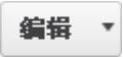
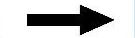
 命令。系统弹出图3.2.2所示的“方向”对话框。
命令。系统弹出图3.2.2所示的“方向”对话框。
Step2.定义放置参考。
(1)定义放置参考1。单击方向对话框中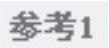 下面的箭头
下面的箭头 ,在弹出的方位列表中选取
,在弹出的方位列表中选取 选项,然后选取图3.2.3a所示的面1。这一步操作的意义是将所选模型表面放置在前面,即与屏幕平行的位置。
选项,然后选取图3.2.3a所示的面1。这一步操作的意义是将所选模型表面放置在前面,即与屏幕平行的位置。
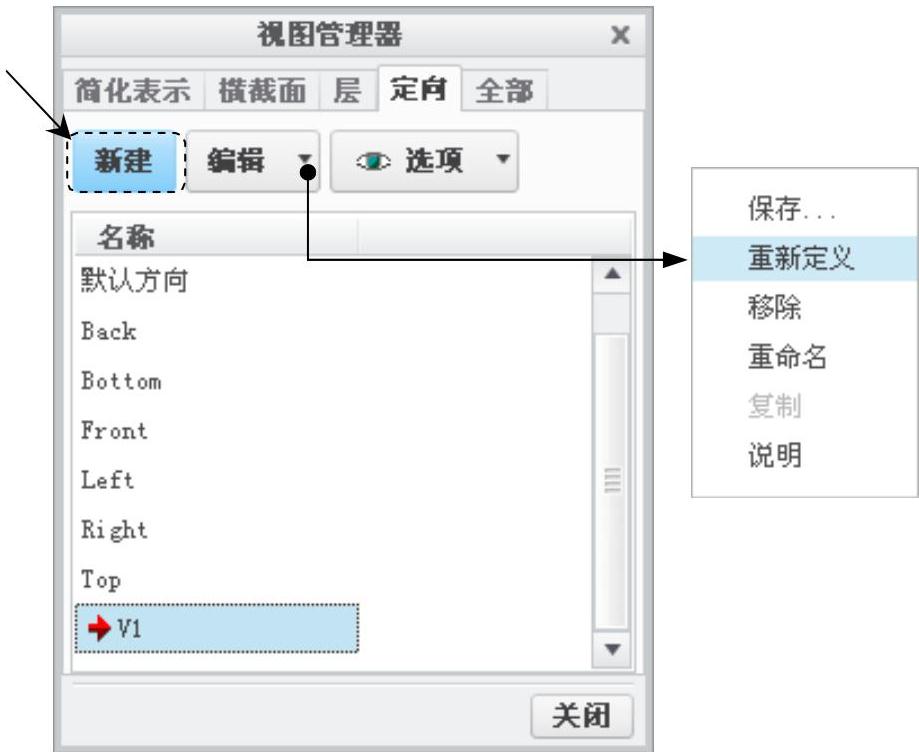
图3.2.1 “视图管理器”对话框
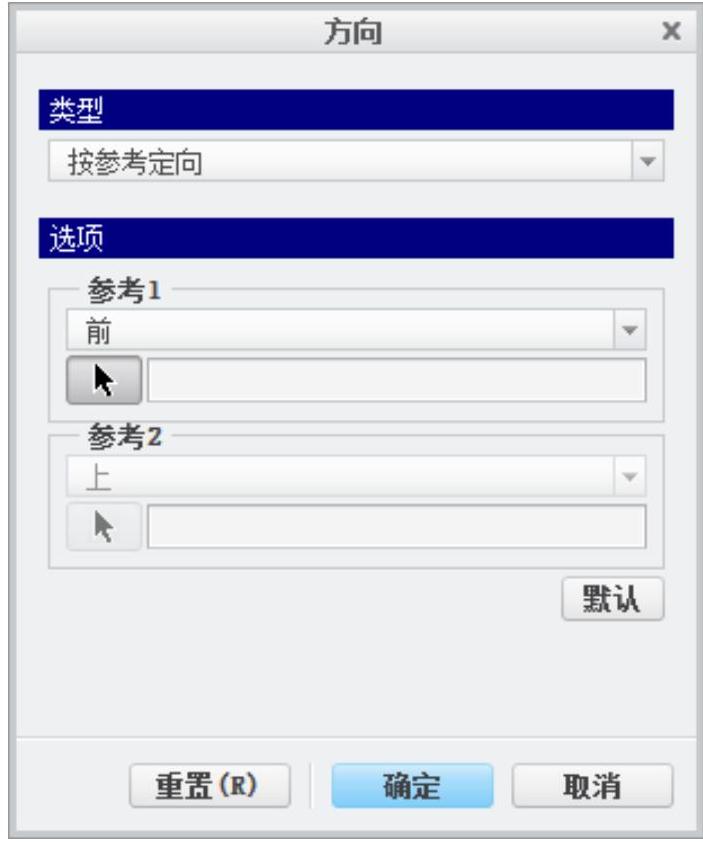
图3.2.2 “方向”对话框(www.daowen.com)
(2)定义放置参考2。单击对话框中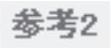 下面的箭头
下面的箭头 ,在弹出的方位列表中选取
,在弹出的方位列表中选取 选项,然后选取图3.2.3a中的面2。该步操作的意义是将所选模型表面放置在屏幕的上部。此时,定向视图操作完成,结果如图3.2.3b所示。
选项,然后选取图3.2.3a中的面2。该步操作的意义是将所选模型表面放置在屏幕的上部。此时,定向视图操作完成,结果如图3.2.3b所示。
说明:如果此时希望返回以前的默认状态,请单击对话框中的 按钮。
按钮。
方法二:
方法二较为简单,建议读者使用这种方法。具体操作步骤是:首先按住中键转动模型至所需方位,在 功能选项卡中单击
功能选项卡中单击 下的
下的 按钮,在图3.2.4所示的“方向”对话框中单击
按钮,在图3.2.4所示的“方向”对话框中单击 区域,新建一个名称为view_1的视图,最后单击
区域,新建一个名称为view_1的视图,最后单击 和
和 按钮,此时系统将当前视图的方位保存为view_1视图。
按钮,此时系统将当前视图的方位保存为view_1视图。
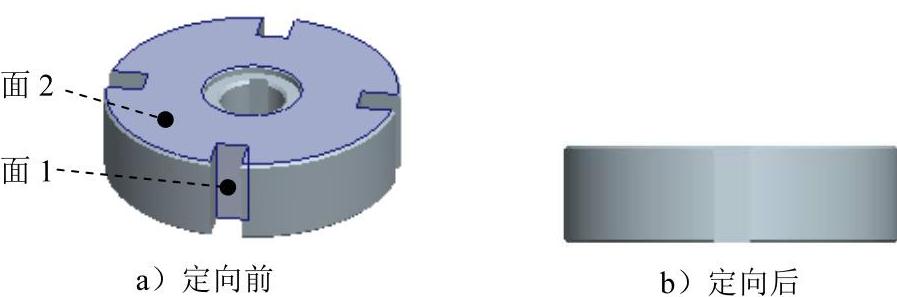
图3.2.3 模型的定向
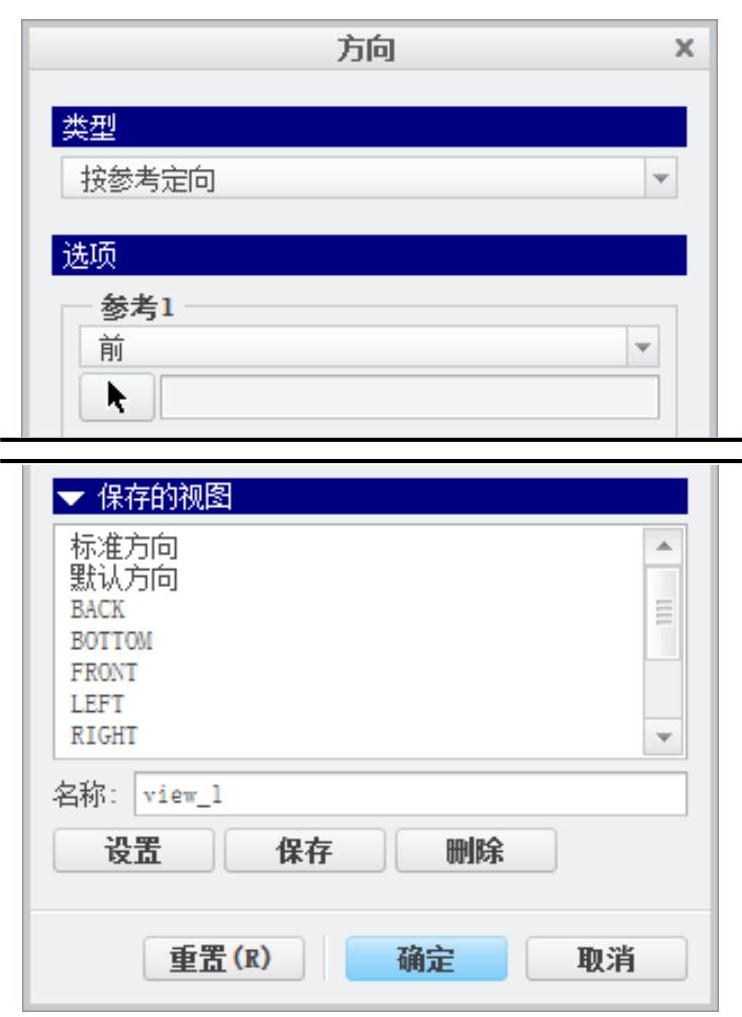
图3.2.4 “方向”对话框
说明:使用方法二也可以对模型进行定位。
免责声明:以上内容源自网络,版权归原作者所有,如有侵犯您的原创版权请告知,我们将尽快删除相关内容。







